

win10如何通过一次点击调出任务管理器?最近我的朋友们对win10系统的使用不熟悉。想快速打开w10任务管理器,但不知道win10如何调出任务管理器。 快速打开w10任务管理器涉及使用win10系统技能,有几种方法可以打开w10任务管理器,请看下面的win7家小编为你分享信息!
教程/方法
方法1
右键单击任务栏并从菜单中选择任务管理器。 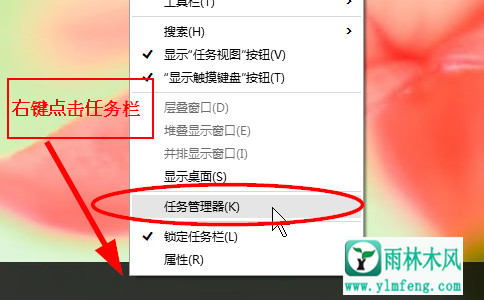
弹出任务管理器窗口
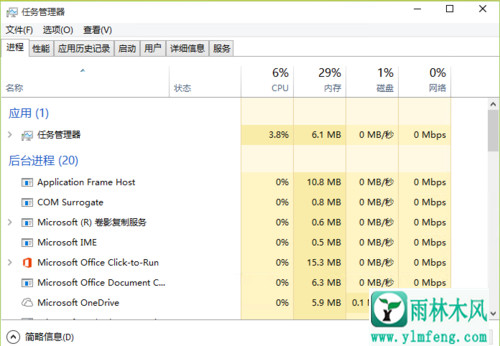
方法2
右键单击“开始”菜单按钮并选择“任务管理器”
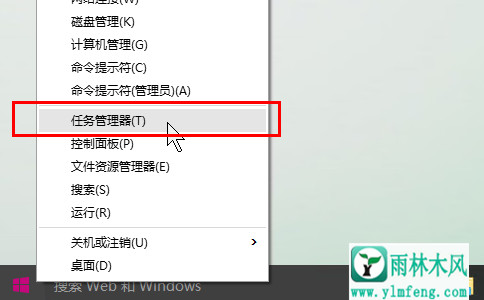
方法3
使用快捷方式
Ctrl键+ shift键+ esc键组合

方法4
使用快捷键,ctrl键+ alt键+ del key combination 
在弹出界面中选择任务管理器 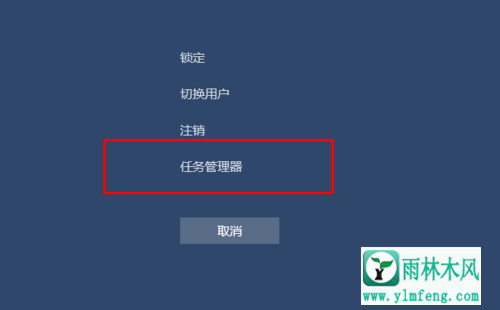
以上是关于win10的方式调出任务管理器的所有内容。如果要快速打开w10任务管理器,可以根据上述任何方法打开win10系统任务管理器。
希望上面这篇文章能帮助到您!
